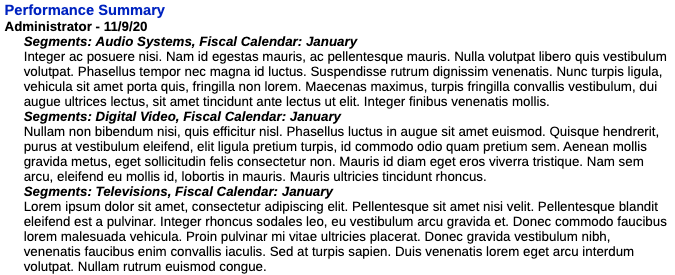Inserimento della funzione testo Note in un report
Dopo aver creato un formato nota in Gestione note e un punto di vista denominato in un report, è possibile inserire anche la funzione testo Note in una casella o in una riga, colonna o cella di testo. Questa funzione può inoltre essere inserita in una definizione di testo condizionale.
Per ulteriori informazioni sui formati nota e sui punti di vista denominati, vedere Utilizzo dei formati nota e Utilizzo dei punti di vista denominati in un report.
Per ulteriori informazioni sull'utilizzo di caselle di testo, righe, colonne e celle di testo della griglia e testo condizionale, utilizzare i collegamenti seguenti:
Per inserire una funzione testo Nota, procedere come segue.
-
In una casella o cella di testo oppure in una definizione di testo condizionale, selezionare
 .
. -
In Funzioni testo, nel menu a discesa Funzioni, selezionare Note.
-
Selezionare il punto di vista denominato e il formato nota richiesti, quindi selezionare il modello di nota da usare nella funzione testo.
È inoltre possibile lasciare vuoto il campo Modello di nota in modo da usare tutti i modelli di nota.
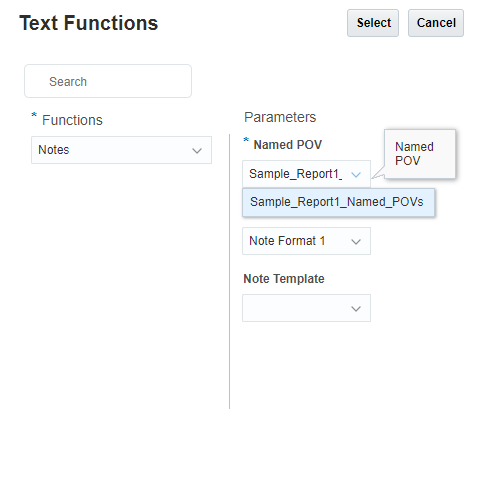
Nota:
-
Se l'elenco non contiene formati di nota, sarà necessario crearne uno nel campo Gestione formato nota di Gestione note. Per ulteriori informazioni, vedere Utilizzo dei formati nota
-
Se l'elenco non contiene punti di vista denominati, sarà necessario crearne uno nel campo Gestione punto di vista denominato nel report. Per ulteriori informazioni, vedere Utilizzo dei punti di vista denominati in un report
- Per accedere rapidamente a Gestione formato nota durante la modifica di un report, selezionare l'icona
 , quindi Gestione formato nota.
, quindi Gestione formato nota.
-
-
Fare clic su Seleziona per inserire la funzione testo Note.
Esempio 12-6 Revisione della funzione testo Note nella casella di testo
L'esempio seguente mostra l'inserimento di un punto di vista denominato, di un formato nota e della funzione testo nella casella di testo di un report.
Sample_Report1_Named_POVs con le dimensioni Segments e Fiscal Calendar e le rispettive selezioni membri. Le dimensioni restanti sono state rimosse dal layout dimensioni in quanto non sono richieste selezioni per esse.
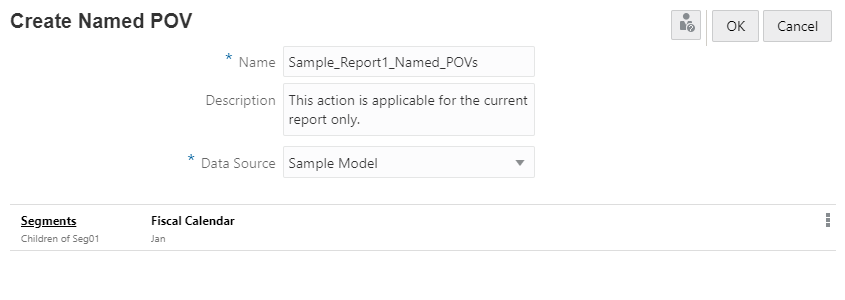
Note Format 1 con le funzioni testo NotePOVDimension e NotePOVMemberLabel con parametri del numero ordinale "1" e "2" e che fanno riferimento rispettivamente alle dimensioni Segments e Fiscal Calendar:
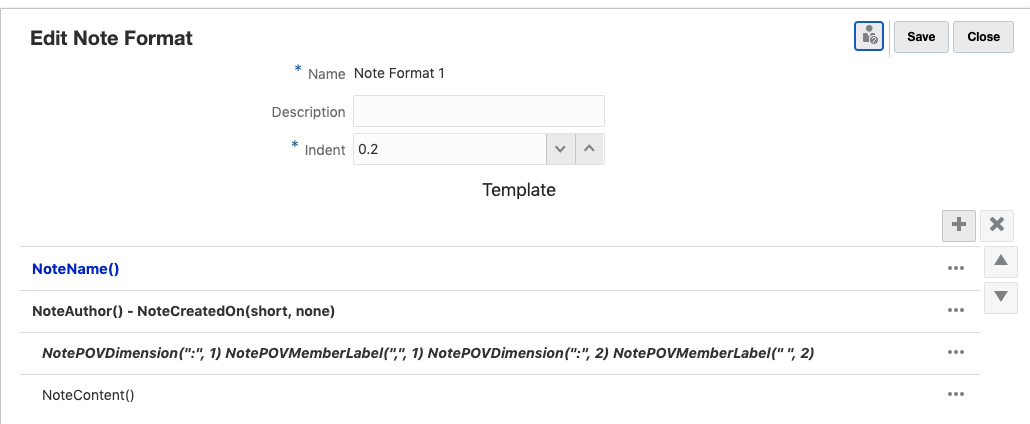
Il selettore delle funzioni testo con Sample_Report1_Named_POVs, il formato di nota campione 1 e il modello di nota Performance Summary selezionati:
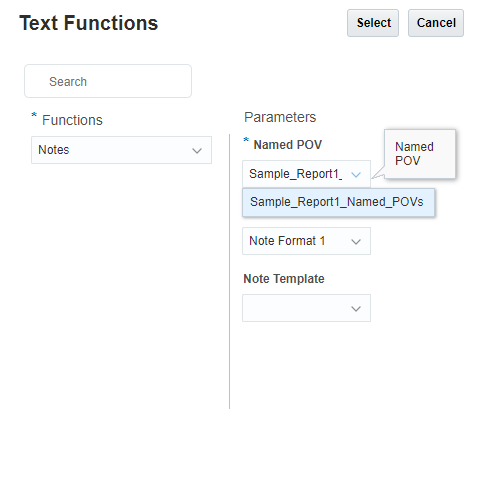
Funzione testo Nota inserita nella casella di testo:
Notes("Sample_Report1_Named_POVs", "Note Format 1", "Performance Summary")
Anteprima del report ottenuto, con la preferenza dell'utente Member Label impostata su Alias, in modo che la funzione NotePOVMemberLabel restituisca gli alias membro per i membri Segments e Fiscal Calendar.